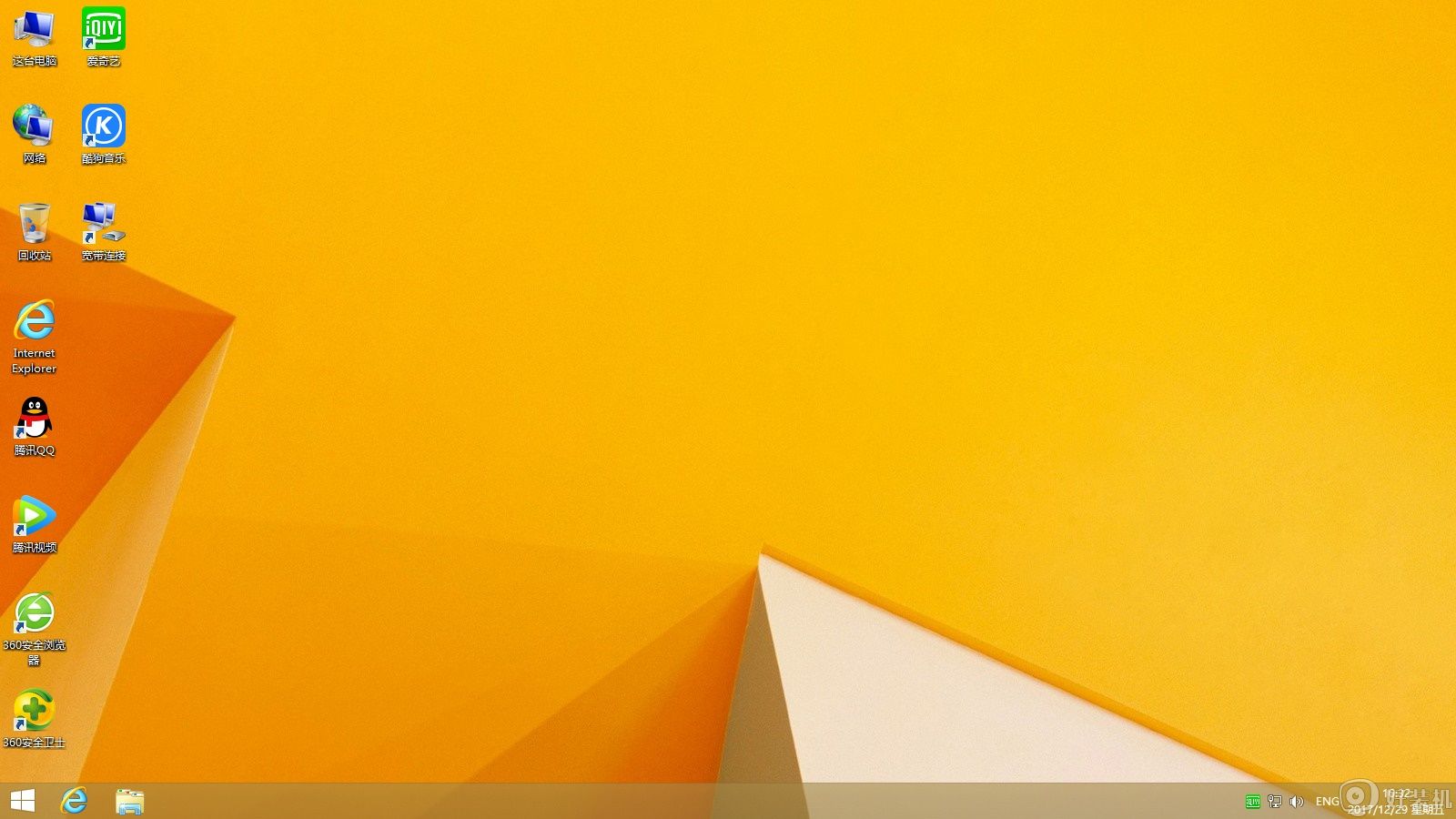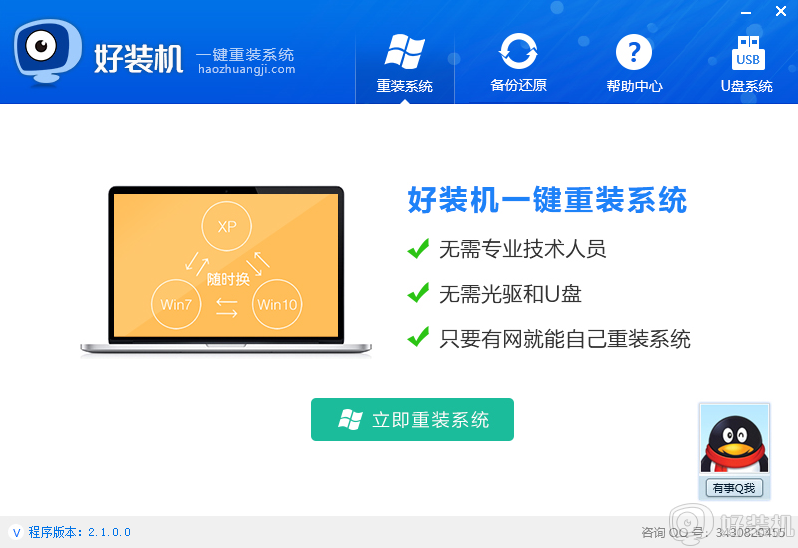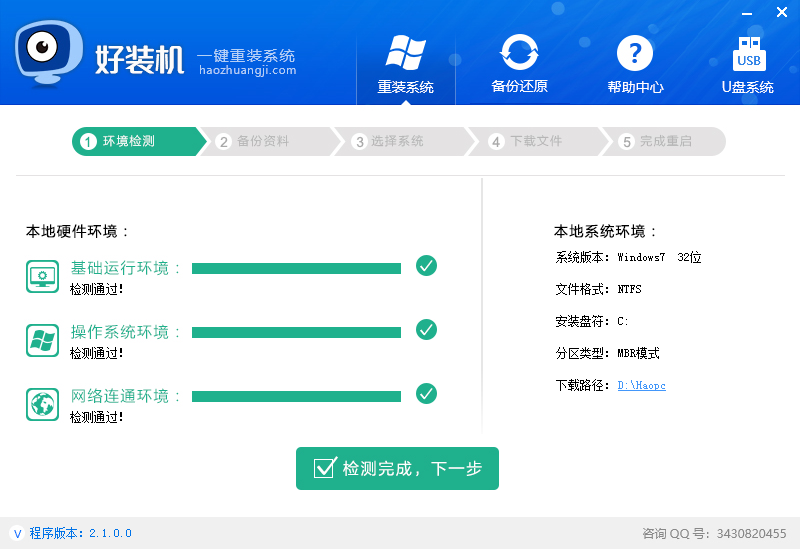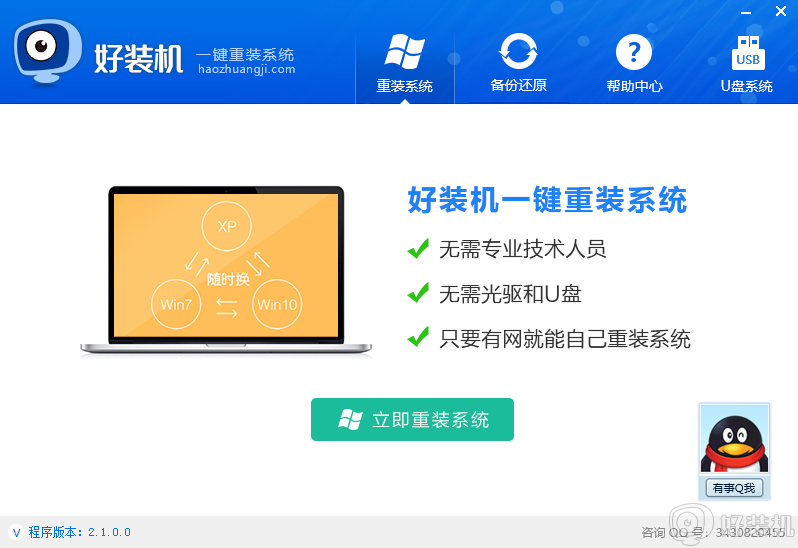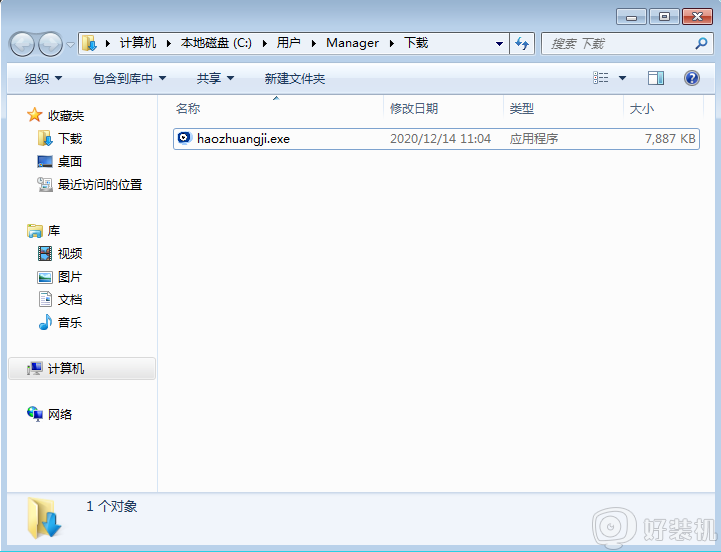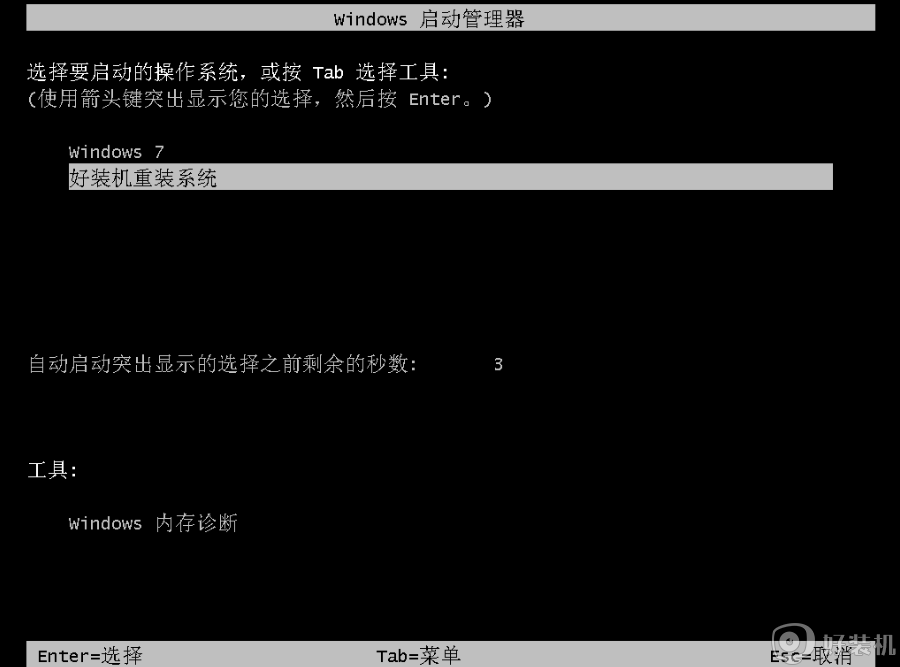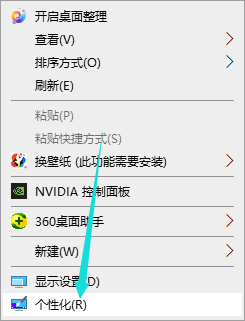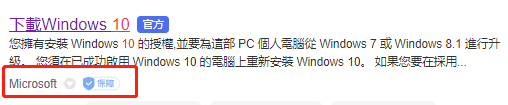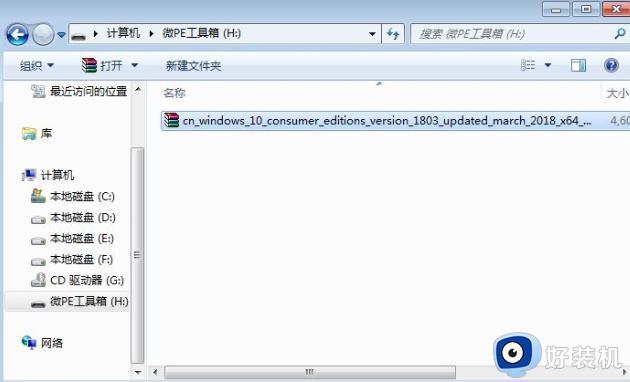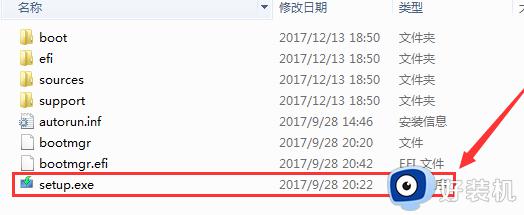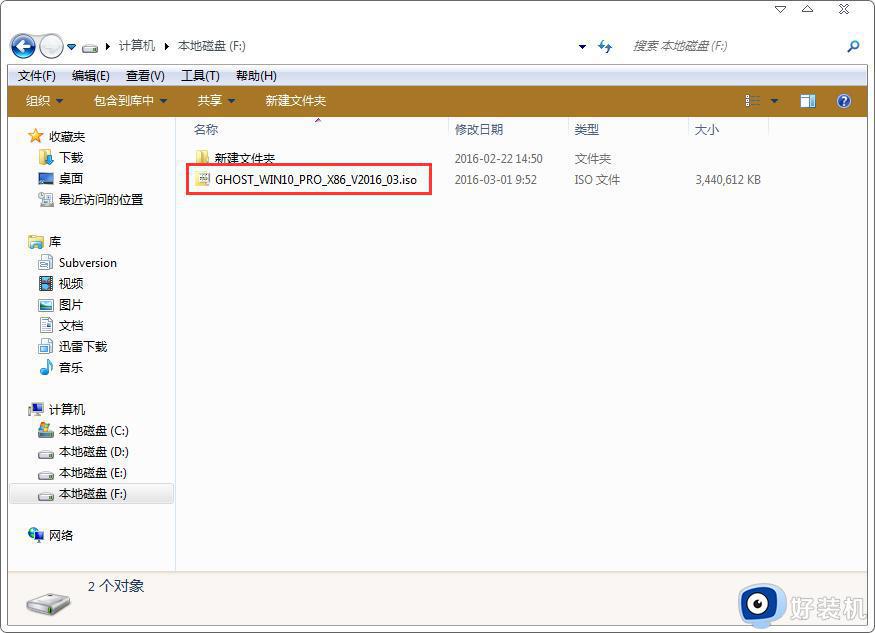怎样在线一键重装xp系统 好装机在线一键重装系统xp教程
时间:2020-12-25 10:39:34作者:haoxt
xp系统虽然经典,但是毕竟已经是非常古老的系统,所以重装xp系统在所难免,重装xp系统方法有很多,其中最简单的方法是使用好装机在线一键重装xp系统。有部分用户还不清楚在线一键重装系统xp的步骤是怎样的,接下来小编就教大家使用好装机在线一键重装xp系统的步骤。
重装准备
1、电脑能正常打开,且能联网
2、关闭所有安全软件杀毒工具,避免误杀
3、xp适用于老电脑安装,新机型不要装xp
具体步骤如下
1、下载好装机重装软件,双击打开主界面,点击“立即重装系统”。
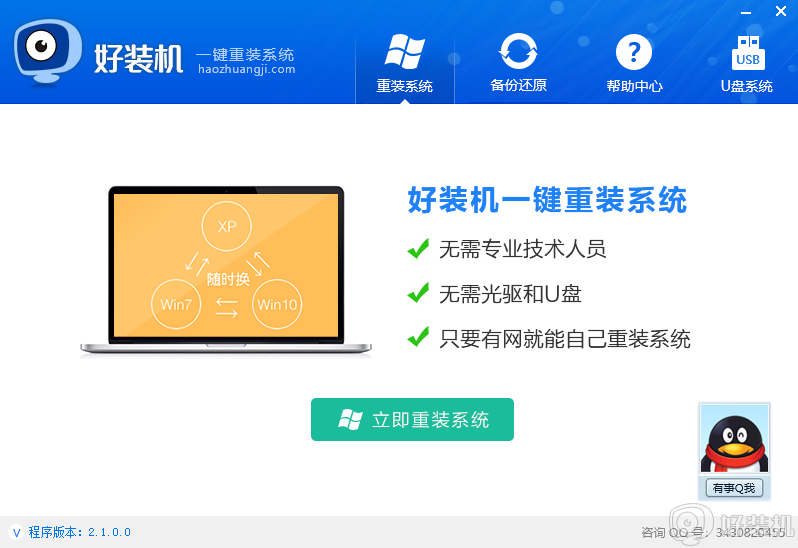
2、首先会执行重装系统环境检测步骤,等待即可,检测完成,下一步。
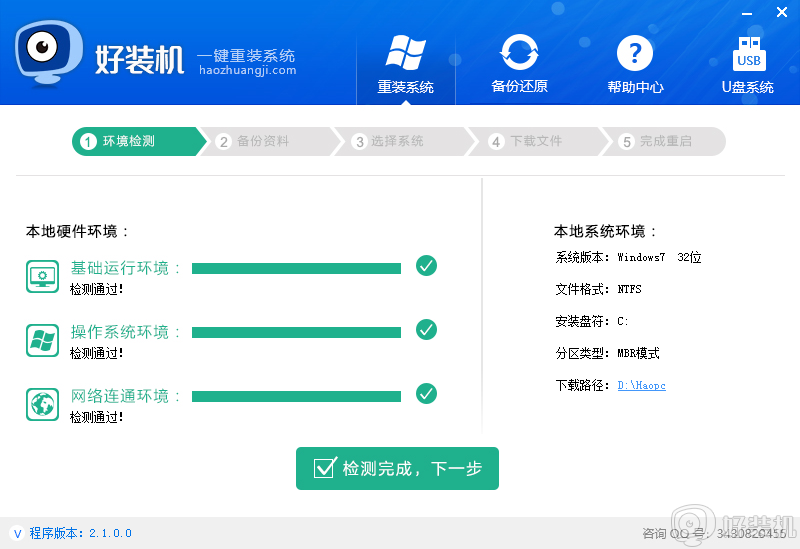
3、如果需要备份资料,就勾选要备份的内容,然后点击备份资料并进行下一步。
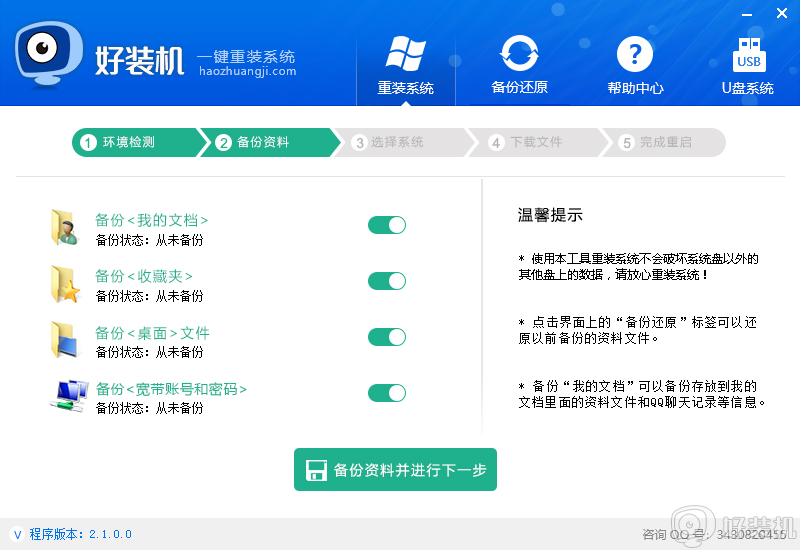
4、接下来选择要重装系统系统,下拉滑块到底部,找到windows xp,点击“安装此系统”。
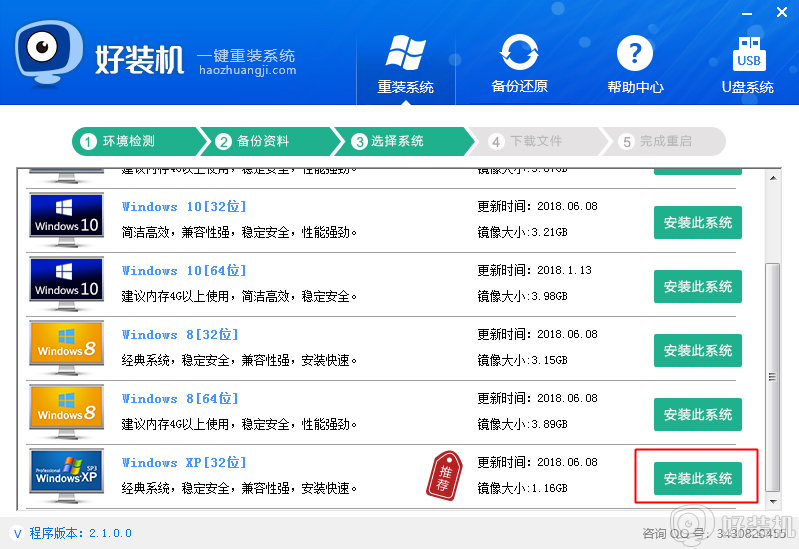
5、开始下载winxp系统镜像文件,下载速度取决于网速,等待完成。
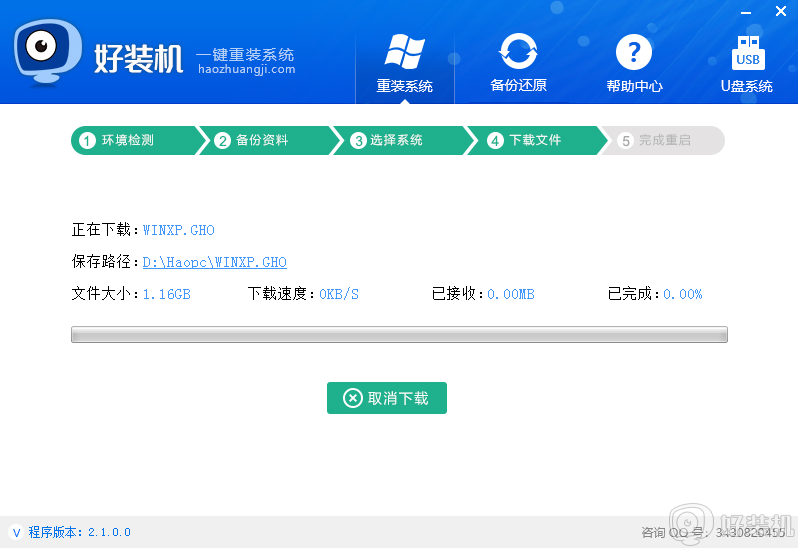
6、下载完成后,会自动添加引导启动菜单,重启进入到启动管理器,自动选择好装机重装系统进入。
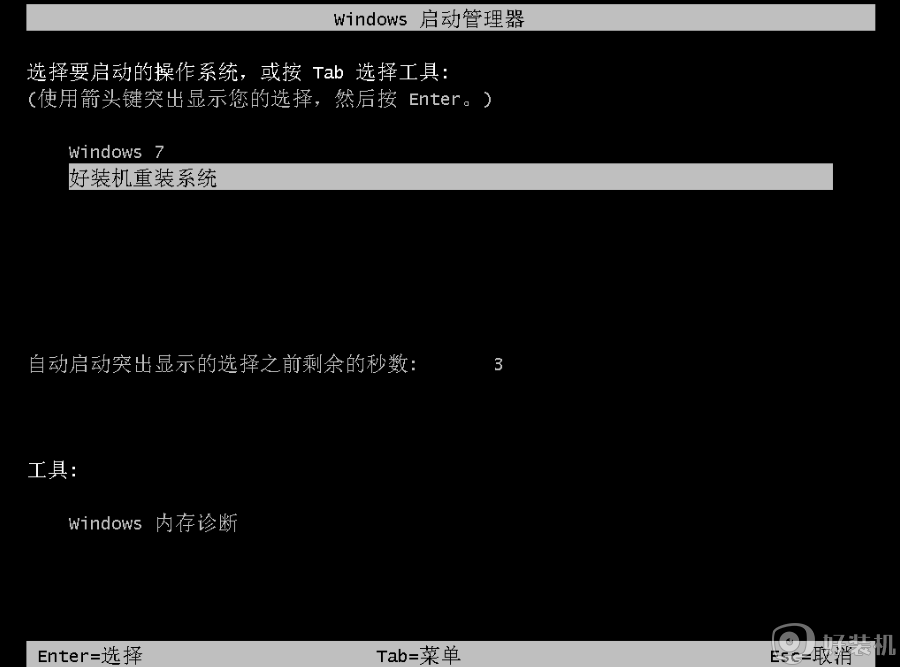
7、进入到这个界面,执行好装机重装xp系统过程,差不多几分钟就可以执行完毕。
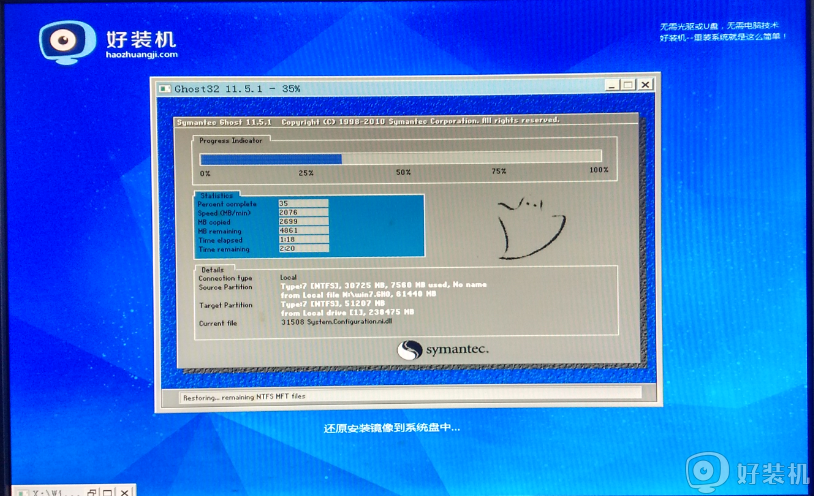
8、最后进入到全新xp系统桌面,系统就装好了。
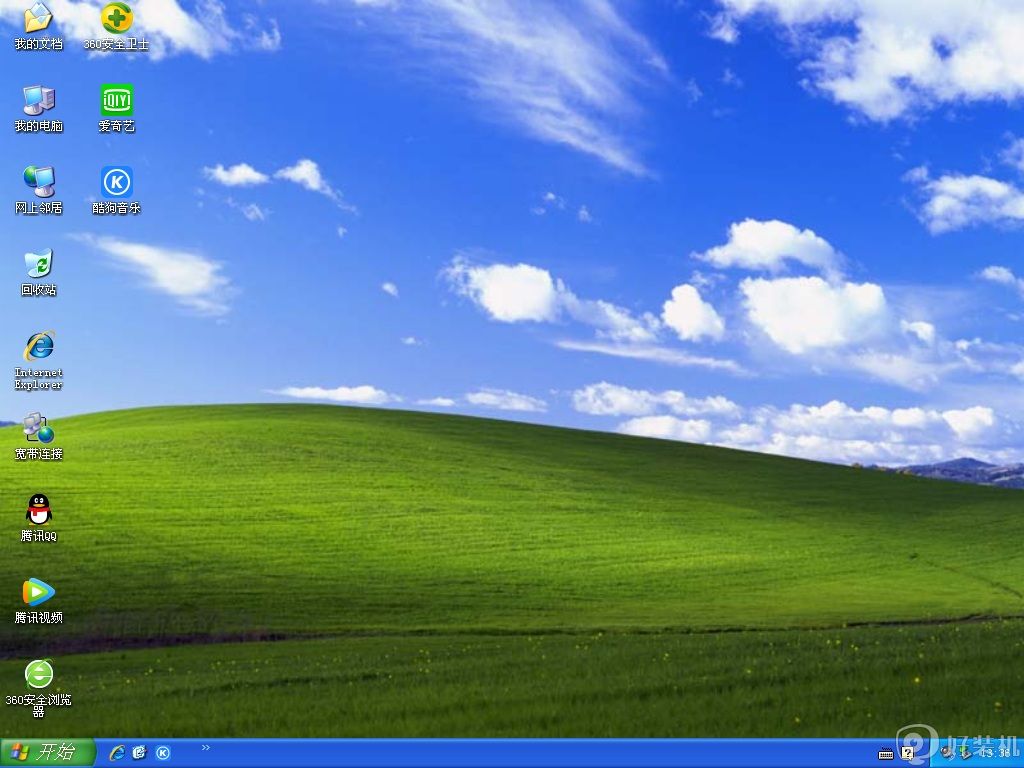
以上就是使用好装机在线一键重装xp系统的详细图文步骤,非常简单,有需要的用户就可以来学习下。